Google スプレッドシート: 値の範囲を指定した if 関数を使用する
次の数式を使用して、Google スプレッドシートで値の範囲を指定した IF 関数を作成できます。
方法 1: セル範囲を使用して IF 関数を作成する
=IF(COUNTIF( A2:A11 ," Pacers ")> 0 , " Exists ", " Does Not Exist ")
この数式では、「Pacers」がA2:A11の範囲内のどこかに存在する場合、関数は「Exists」を返します。それ以外の場合は、「存在しません」を返します。
方法 2: 数値範囲を使用して IF 関数を作成する
=IF((( B2 >= 95 )*( B2 <= 105 ))= 1 , " Yes ", " No ")
この数式では、セルB2の値が 95 ~ 105 の場合、関数は「はい」を返します。それ以外の場合は、「いいえ」を返します。
次の例は、Google スプレッドシートの次のデータ セットで実際に各数式を使用する方法を示しています。
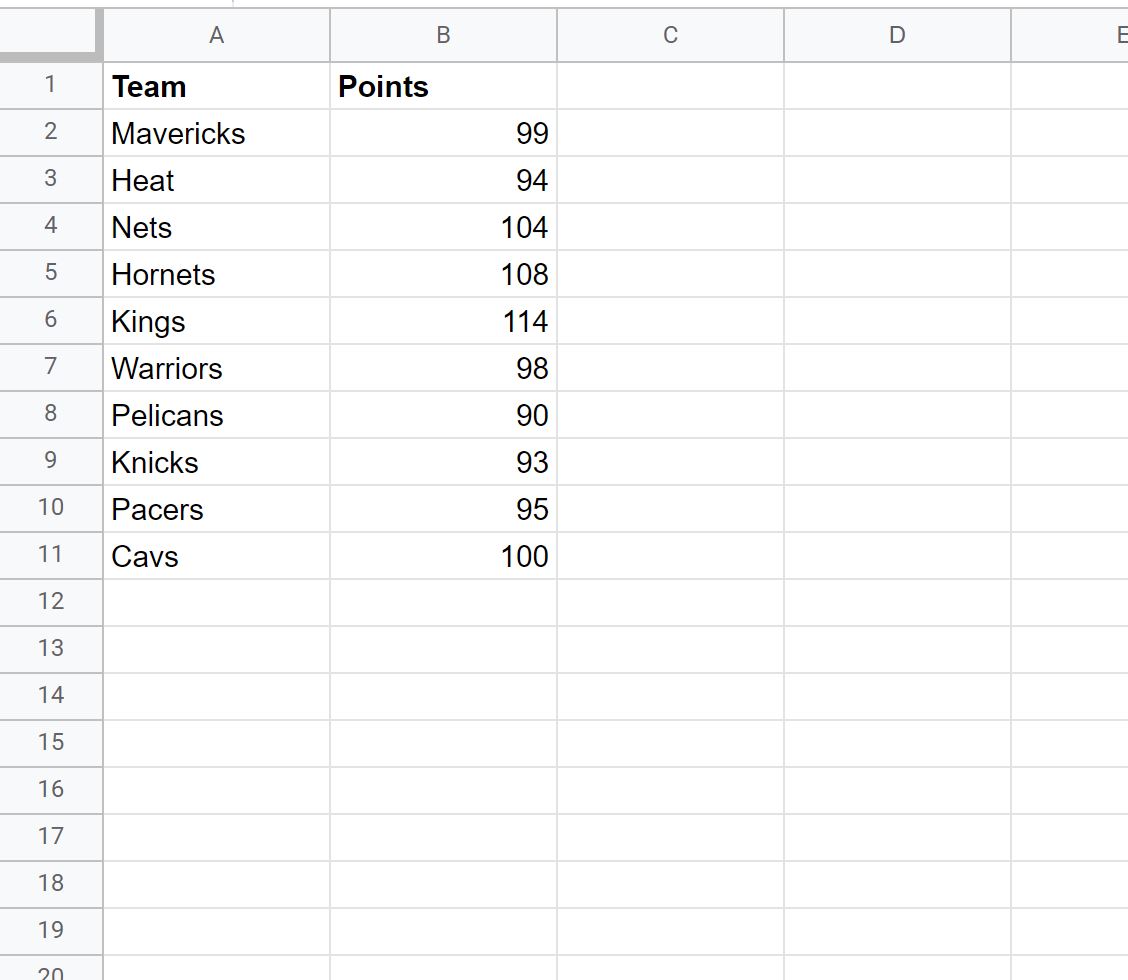
例 1: セル範囲を使用して IF 関数を作成する
セルD2に次の数式を入力すると、チーム名「Pacers」が範囲A2:A11に存在する場合は「存在する」を返し、チーム名が範囲内に存在しない場合は「存在しません」を返すことができます。
=IF(COUNTIF( A2:A11 ," Pacers ")> 0 , " Exists ", " Does Not Exist ")
次のスクリーンショットは、この式を実際に使用する方法を示しています。
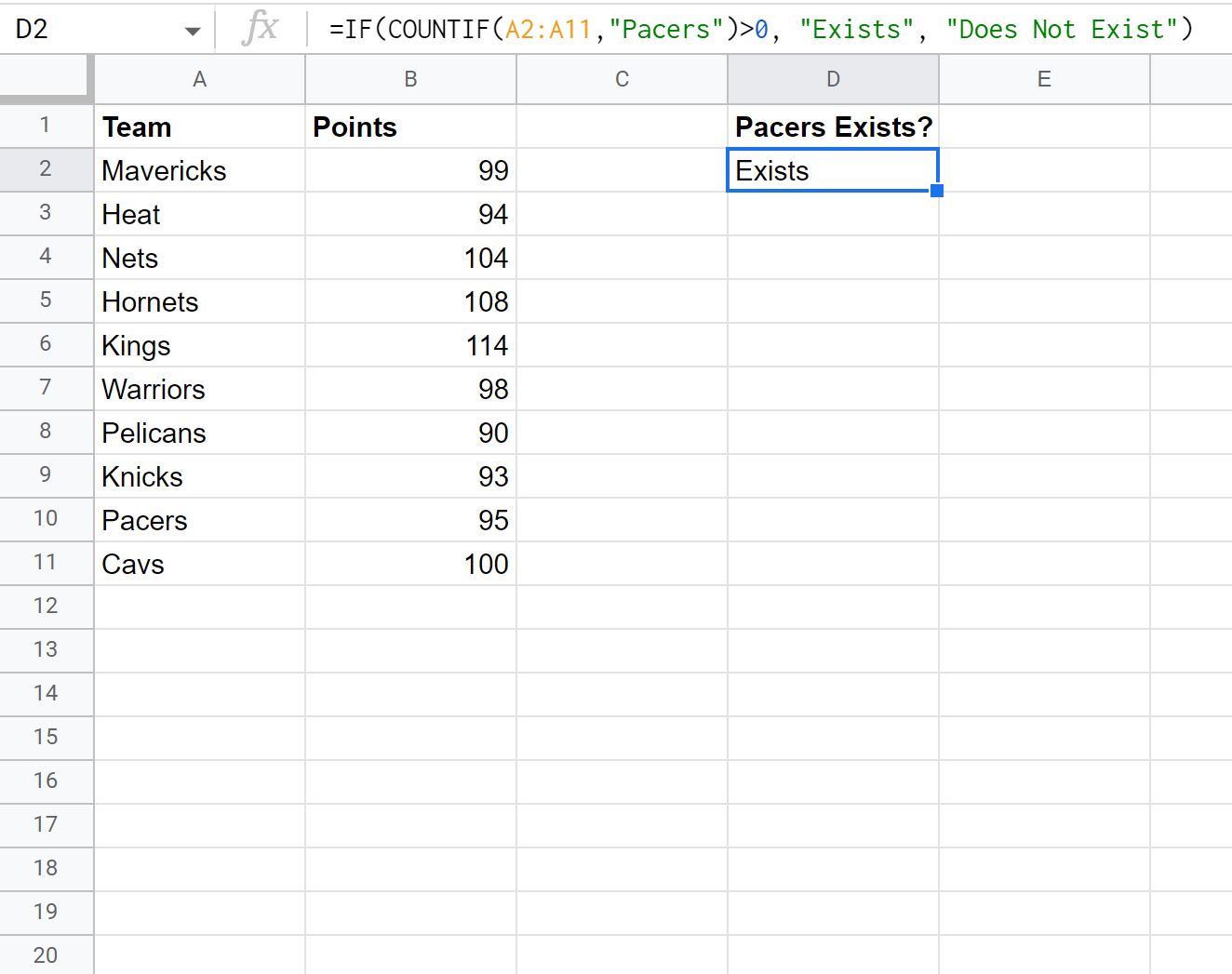
文字列「Pacers」が範囲A2:A11に少なくとも 1 回出現するため、数式は「Exists」を返します。
例 2: 数値範囲を使用して IF 関数を作成する
セルD2に次の数式を入力すると、[ポイント] 列の値が 95 ~ 105 の場合に「はい」が返されます。
=IF((( B2 >= 95 )*( B2 <= 105 ))= 1 , " Yes ", " No ")
次に、この数式を D 列の残りの各セルにドラッグして入力します。
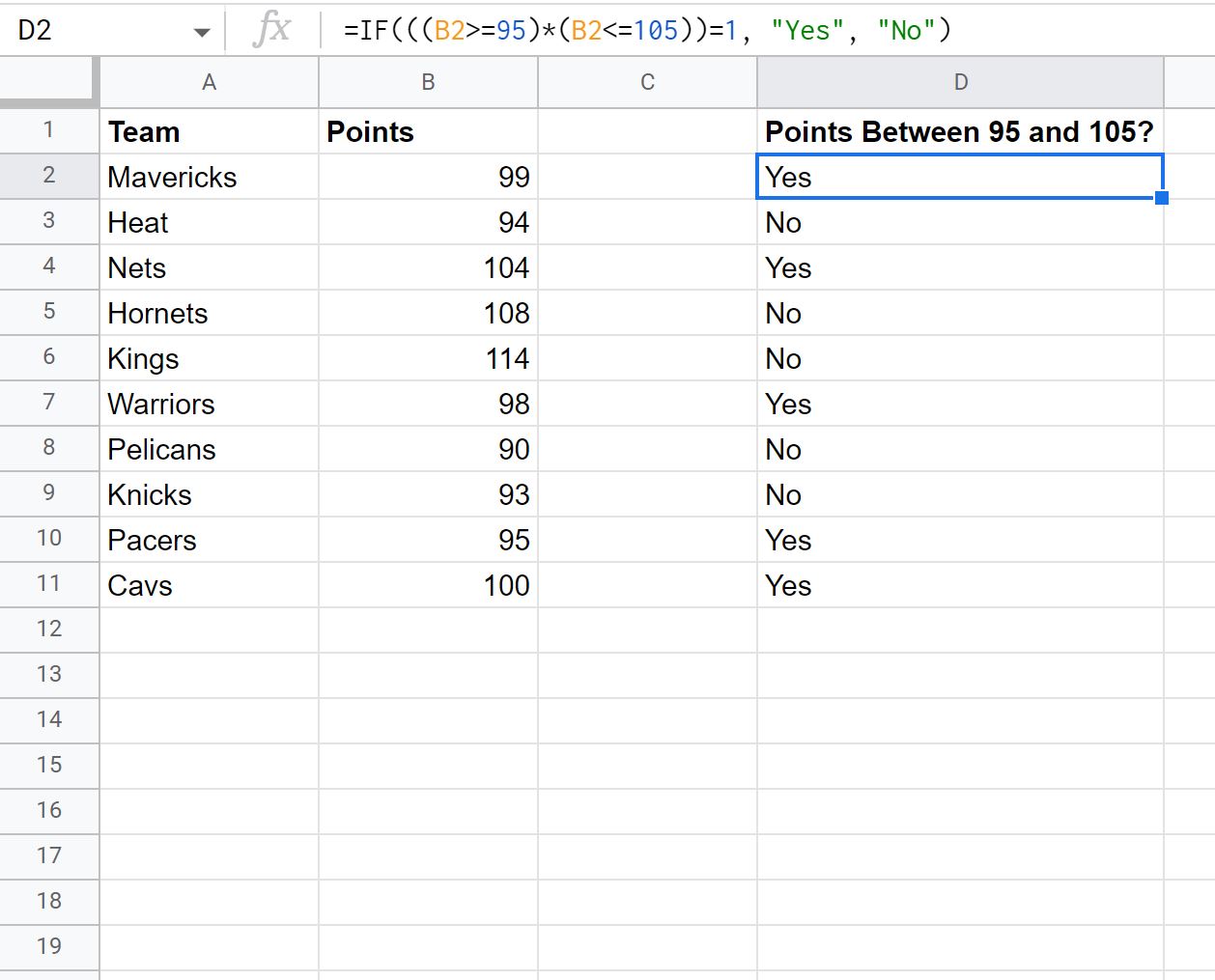
D 列の各行に対する数式の処理は次のとおりです。
- 「ポイント」列の値が 95 ~ 105 の場合は、「はい」を返します。
- 「ポイント」列の値が 95 ~ 105 の範囲にない場合は、「いいえ」を返します。
また、別の出力値を返したい場合は、IF 関数の最後の 2 つの引数を「Yes」または「No」以外の値に変更できることにも注意してください。
注: IF 関数の乗算記号 ( * ) は、「Yes」を返すには両方の条件が満たされる必要があることを Google スプレッドシートに伝えます。
追加リソース
次のチュートリアルでは、Google スプレッドシートで他の一般的なタスクを実行する方法を説明します。
Googleスプレッドシートで3条件のIF関数を使う方法
Googleスプレッドシートで一意のIF関数をカウントする方法
Google スプレッドシートで True の場合をカウントする方法